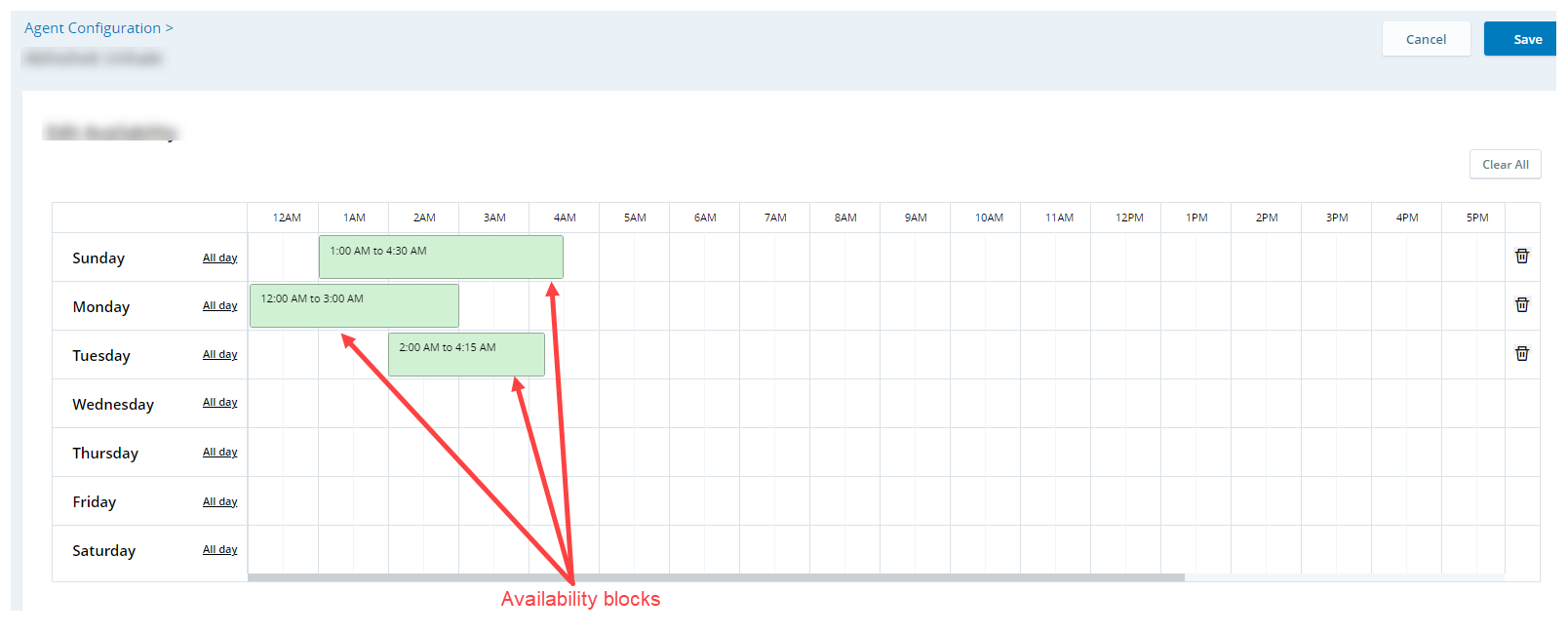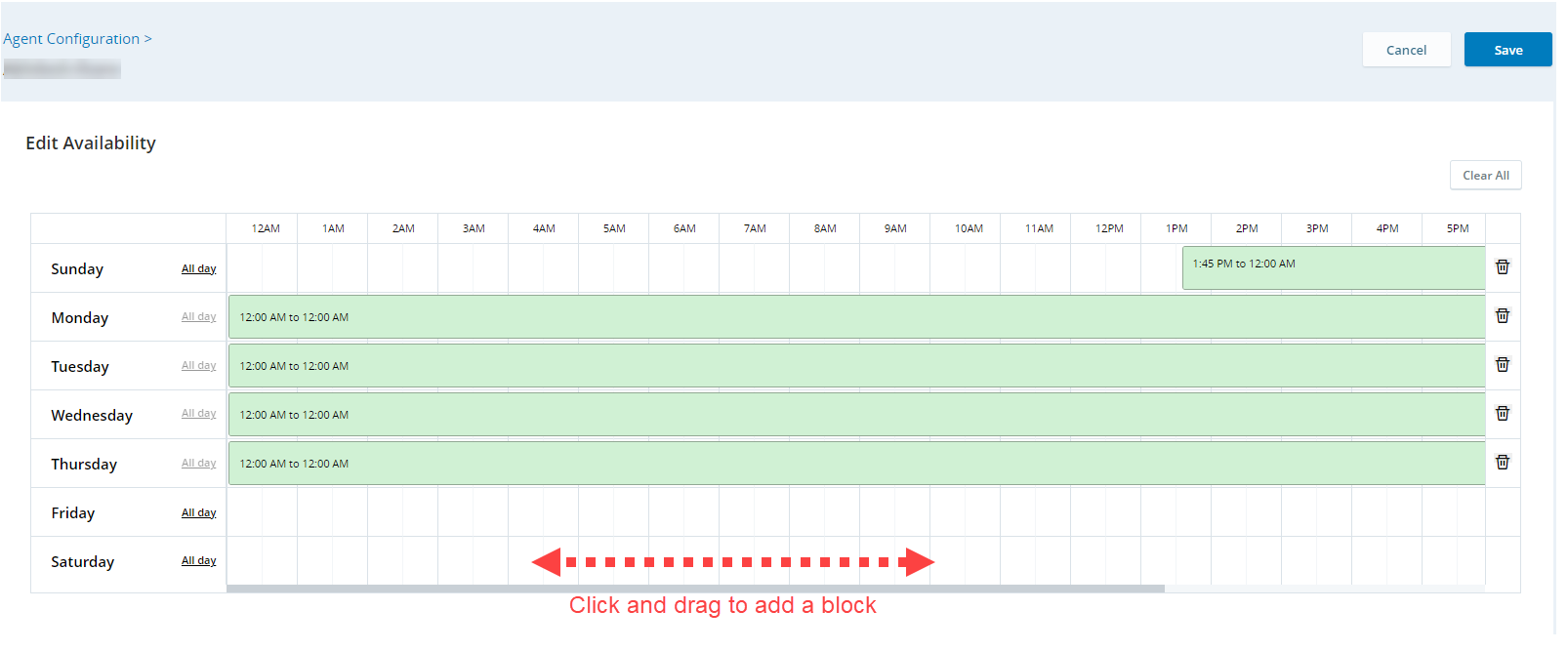La page Configuration d’agent vous permet de configurer tous les paramètres de planification des horaires de travail des agents dont vous êtes responsable. La génération de la planification affecte ces agents.
Les paramètres de configuration de l'agent ne sont applicables que lors de la génération du planning multi-compétences . Ces options ne sont pas prises en charge pour les calendriers single-skill.
Tous les agents disposent de configurations par défaut que vous pouvez modifier. Seuls les agents qui ont l'attribut Peut être planifié sont répertoriés sur la page Configuration d’agent. Vous pouvez consulter les attributs d'un agent dans son compte Employé. Si les agents ne figurent pas sur la page Configuration d’agent, leur planification est générée en fonction de la nouvelle règle hebdomadaire qui leur est affectée.
La page Configuration d’agent permet de définir ce qui suit pour les agents :
-
Disponibilité : les jours et les heures de travail d’un agent.
-
Règle de travail : les paramètres régissant les horaires de travail d’un agent, tels que le nombre maximum d’heures par semaine et les temps de pause requis entre les équipes. Il est également possible de créer une règle qui sera active pendant une plage de dates spécifique.
Dans les règles de travail et les tableaux spécifiques aux dates, vous pouvez :
-
Modifier rapidement toutes les règles de travail : cliquez sur Modifier et modifiez la règle de travail des agents qui figurent sur la page Configuration d’agent. Une fois les règles de travail modifiées, cliquez sur Enregistrer. Vous pouvez modifier rapidement les règles de travail d’un agent individuel ou de plusieurs agents.
-
Modifier une règle spécifique : recherche la règle à modifier dans la table. Cliquez sur Options
 et sélectionnez Modifier la rangée. Une fois la règle de travail modifiée, cliquez sur Enregistrer.
et sélectionnez Modifier la rangée. Une fois la règle de travail modifiée, cliquez sur Enregistrer. -
Copiez et collez n'importe quelle règle : recherchez la règle que vous souhaitez copier dans le tableau. Cliquez sur Modifier puis sur copier
 . Sélectionnez les lignes que vous devez copier et cliquez sur Coller. Cela écrase tous les champs à l’exception du nom de l’agent et de l’unité de planification.
. Sélectionnez les lignes que vous devez copier et cliquez sur Coller. Cela écrase tous les champs à l’exception du nom de l’agent et de l’unité de planification.
Des conflits risquent de se produire entre :
-
La disponibilité de l’agent et ses règles de travail. Dans ce cas, la disponibilité de l’agent devient le critère prioritaire.
Supposons que certains agents ne sont pas disponibles le mercredi. Cependant, selon la règle de travail, les agents travaillent cinq jours consécutifs. Dans ce cas, les agents ne peuvent pas travailler le mercredi, même si le mercredi fait partie des jours consécutifs planifiés.
-
Paramètres de règles hebdomadaires et configuration Dans ce cas, le paramètre ayant les valeurs les plus limitées devient prioritaire.
Supposons que la durée des équipes soit définie sur 10 heures dans la règle hebdomadaire, et que la durée maximale de l’horaire de travail qui est configurée pour l’agent soit de 8,5 heures. Il est possible de faire travailler cet agent 8,5 heures.
Cependant, l’agent peut toujours travailler jusqu’à 8,5 heures lorsque les paramètres sont inversés : si la durée de l’équipe est fixée à 8,5 heures et le nombre d’heures quotidien est limité à 10 heures.
-
Paramètres maximum et minimum dans la règle hebdomadaire et la règle de travail. Cela s’applique à la plage de jours de congés consécutifs, jours de travail consécutifs et au nombre d’heures hebdomadaires. Lors de la génération de la planification, la plage la plus limitée est retenue.
Exemples :
-
La plage d'Utilisation est de 2 à dans la règle hebdomadaire et 3 à dans la règle de travail, Jours consécutifs de travail. La plage générée est 3-5. De cette façon, il n'y a pas de conflits avec les paramètres.
-
La plage d'Utilisation est de 2 à 3 dans la règle hebdomadaire et de 4 à 5 dans la règle de travail, jours consécutifs de travail . Dans ce cas, les plages ne se superposent pas. La plage générée est 3-4, ce qui équilibre l'écart entre les deux règles.
-
La plage d'Utilisation est de 2 à dans la règle hebdomadaire et de 3 à dans la règle de travail, Jours consécutifs de travail. La seule valeur qui se chevauche est 3, donc l’horaire de l’agent comprend 3 jours de travail consécutifs.
-
-
La longueur des paramètres dans la règle hebdomadaire et dans la règle de travail. Dans ce cas, l’horaire le plus limitatif est retenu.
Par exemple, le Temps minimum entre les planifications est défini sur 10 heures dans les règles hebdomadaires et sur 8 heures dans la règle de travail. Le temps généré entre les planifications peut aller jusqu’à 8 heures.
Vous devez disposer des autorisations suivantes pour accéder à la page Configuration d'agent et aux informations relatives à l'agent qui y figurent :
-
Admin > Rôles et autorisations > (Nom du rôle) > Autorisations > Employés > Voir ou Modifier
-
Admin > Rôles et autorisations > (Nom du rôle) > Autorisations > WFM> Configuration d’agent > Voir ou Gérer
En fonction des autorisations attribuées à votre rôle, vous pouvez afficher ou gérer la configuration d’agents sur la page.
Avec l'autorisation Voir, vous pouvez voir toutes les configurations d'agents sur cette page. Vous ne pourrez pas modifier leur disponibilité.
Règles de travail
Les règles de travail sont des paramètres qui définissent les horaires de travail d’un agent, tels que le nombre d’heures par semaine ou le temps minimal requis entre les équipes. Chaque agent peut avoir une règle de travail unique, qui peut être ajustée en fonction de ses besoins de planification.
Table des règles de travail
Dans la table des règles de travail, vous pouvez :
Modification de la règle de travail d’un agent
Si vous ne voulez ou ne pouvez pas modifier la règle de travail de l’agent dans la table, vous pouvez ouvrir la configuration d’agent et y apporter la modification.
Pour modifier la règle de travail d’un agent :
-
Cliquez sur le sélecteur d'applications
 et sélectionnez WFM.
et sélectionnez WFM. -
Accédez à Configuration > Configuration d’agent.
-
Dans la table, recherchez l’agent à modifier.
-
Cliquez sur Options
 et sélectionnez Ouvrir disponibilité et règle.
et sélectionnez Ouvrir disponibilité et règle. -
Dans l’onglet Règle de travail, sélectionnez les paramètres à utiliser. Ils sont tous facultatifs :
-
Règle hebdomadaire : sélectionnez la règle hebdomadaire à modifier.
-
Heures hebdomadaires : définissez le nombre d’heures de travail hebdomadaire minimum et maximum de l’agent.
-
Longueur maximale de planification : détermine la durée maximale de l’équipe d’un agent. Par exemple, si vous sélectionnez 10 heures, l’équipe de travail de l'agent ne dépassera pas cette durée.
-
Temps minimal entre les planifications : spécifiez la durée minimale requise entre deux équipes.
 Voir un exemple
Voir un exemple
L’équipe des agents se termine à 20 h et Temps minimal entre les planifications est défini sur 12 heures. Ils ne peuvent pas commencer une nouvelle équipe avant 8 h le matin suivant.
-
Jours de congés consécutifs : indiquez la plage de jours de congés consécutifs que l’agent peut prendre.
-
Jours de travail consécutifs : indiquez la plage de jours de travail consécutifs de l’agent.
-
-
Cliquez sur Enregistrer.
Règles de travail propres à la plage de dates
En complément de la règle de travail d’un agent, vous pouvez également créer une règle qui est active pendant une plage de dates spécifique. Cela permet d’associer des règles de travail à une plage de dates spécifiques.
Par exemple, certains agents souhaitent travailler davantage pendant les mois d’été. Vous pouvez définir des règles de travail pour des plages de dates et utiliser des paramètres différents. Lorsque les règles expirent, les agents sont planifiés en fonction de leur règle de travail par défaut. Contrairement aux règles de travail, vous pouvez supprimer les règles spécifiques à la plage de dates.
Pour créer une règle de travail correspondant à une plage de dates :
-
Cliquez sur le sélecteur d'applications
 et sélectionnez WFM.
et sélectionnez WFM. -
Accédez à Configuration > Configuration d’agent.
-
Sélectionnez l’onglet des règles propres aux plages de dates.
-
Cliquez sur Ajouter une plage de dates.
-
Sélectionnez la plage de dates correspondant à la règle.
-
Cliquez sur Ajouter des employés pour sélectionner les agents.
-
Cliquez sur Ajouter. Chaque agent est associé à une règle correspondant à une plage de dates que vous pouvez modifier dans la table.
Disponibilité
La disponibilité de l’agent désigne la période pendant laquelle l’agent peut travailler au cours de la semaine. Vous définissez le nombre de jours et d’heures pendant lesquels il est possible de planifier les horaires de l’agent. Par exemple, vous pouvez définir la disponibilité de certains agents comme allant de 8 h à 20 h. Ces agents ne peuvent travailler qu’à ces jours et aux heures indiquées. Il n’est pas possible de les faire travailler pendant le weekend ou avant 8 h.
Par défaut, les agents sont définis comme étant toujours disponibles.
Pour modifier la disponibilité d'un agent :
-
Cliquez sur le sélecteur d'applications
 et sélectionnez WFM.
et sélectionnez WFM. -
Accédez à Configuration > Configuration d’agent.
-
Dans la table, recherchez l’agent à modifier.
-
Cliquez sur le menu kebab à la fin de la ligne de l’agent et sélectionnez Ouvrir la disponibilité et les Règles.
-
Dans l’onglet Disponibilité, la disponibilité de l’agent est représentée sous forme de blocs verts. Vous pouvez survoler ces blocs pour plus de détails.
-
Modifiez la valeur par défaut ou les blocs de disponibilité existants pour utiliser au mieux les périodes de disponibilité.
Vous pouvez effacer les blocs par défaut ou existants. Si vous souhaitez effacer :
-
Tous les blocs de disponibilité et recommencer depuis le début, cliquez sur Tout effacer.
-
La disponibilité pour un jour entier, cliquez sur Supprimer
 dans la ligne de jour correspondante.
dans la ligne de jour correspondante. -
Un bloc unique, survolez le bloc voulu et cliquez sur Supprimer
 .
.
-
-
Pour ajouter des blocs de disponibilité, cliquez et faites glisser pour créer un bloc. Chaque bloc peut être associé à une période allant de 15 minutes à 24 heures.
Vous pouvez affecter plusieurs blocs de disponibilité à une seule journée.
-
Pour rendre un agent disponible pour une journée complète, cliquez sur Toute la journée près de cette journée.
-
Cliquez sur Enregistrer.